Wstawienie obrazów do plików Excel jest bardzo powszechnie używaną funkcją dla użytkowników Microsoft Excel. Dodanie obrazów do skoroszytów Excel pomaga skuteczniej wyjaśnić punkt widzenia i reprezentację danych. Możesz dodać wiele obrazów do każdego arkusza roboczego w swoim skoroszycie. Jako programista aplikacji .NET, możesz programowo dodać funkcję wkładania obrazów do plików programu Excel z aplikacji. Dobrą wiadomością jest to, że można to osiągnąć za pomocą API NPOI w C# i VB.NET, jak wyjaśniono w tym artykule. W naszej serii artykułów do pracy z NPOI w .NET można znaleźć informacje o:
- Tworzenie, zapisanie i ładowanie pliku Excel za pomocą NPOI w C#
- Dodanie komentarza do pliku Excel za pomocą NPOI w C#
- Dodanie formuły do pliku Excel za pomocą NPOI w C# W tym artykule pokażemy, jak wstawić obrazy do pliku Excel z NPOI za pomocą C#/vb.net. Ale wcześniej spójrzmy, jak dodać obraz do skoroszytu za pomocą Microsoft Excel.
Wstaw obrazy w arkuszu kalkulacyjnym za pomocą Microsoft Excel
Microsoft Excel umożliwia dodawanie obrazów do skoroszytu Excel. Niezależnie od tego, czy jest to najnowsza wersja Microsoft Excel zainstalowana na twoim komputerze, starsza wersja, czy używasz Microsoft Office 365, wszystko to pozwala wstawić obrazy do plików Excel.
Kroki, aby wstawić obraz w arkuszu kalkulacyjnym z Microsoft Excel
Jeśli chcesz dodać obraz do skoroszytu Excel, możesz użyć następujących kroków:
- W Microsoft Excel przejdź do menu Wstaw
- Wybierz zdjęcia i użyj opcji otwartego pliku lub tej opcji (w zależności od tego, co jest dostępne)
- W oknie dialogowym Open Image wybierz obraz, który chcesz wstawić do pliku Excel
- Po załadowaniu obraz zostanie włożony do arkusza roboczego
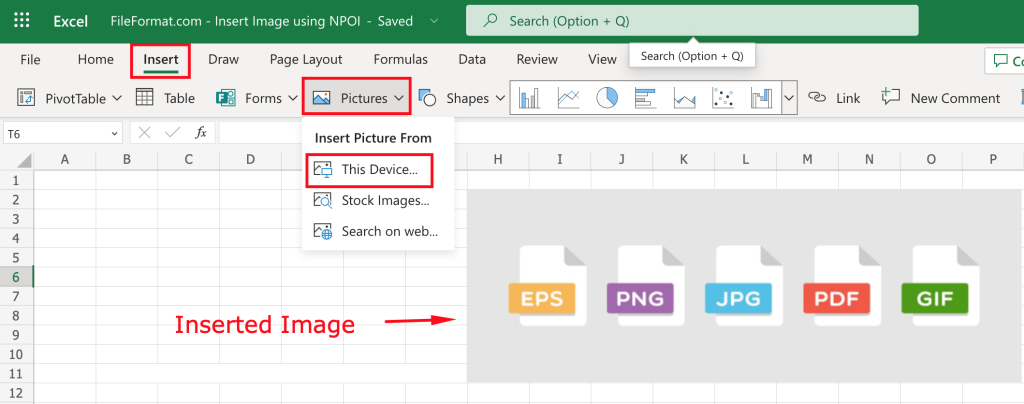
Wstaw obraz w arkuszu kalkulacyjnym Excel za pomocą NPOI w C#
Teraz, gdy widzieliśmy, jak wstawić obraz w pliku arkusza kalkulacyjnego za pomocą Microsoft Excel, przyjrzymy się, jak możemy zrobić to samo za pomocą NPOI w C#. Ale wcześniej musimy zainstalować NPOI w naszym projekcie .NET, aby rozpocząć. Możesz dowiedzieć się o instalacji NPOI w swoim projekcie w szczegółowym przewodniku instrukcji instalacji NPOI dla .NET.
Wstaw obraz w arkuszu kalkulacyjnym Excel za pomocą C#
Teraz, gdy twoje środowisko programistyczne jest gotowe do pracy z NPOI API w C#, możemy utworzyć projekt oparty na konsolę i dodać do niego następujące wiersze kodu.
//Load workbook
IWorkbook wb = new XSSFWorkbook(new FileStream("FileFormat.com - Insert Image using NPOI.xlsx", FileMode.Open));
//Get the first sheet
ISheet ws = wb.GetSheetAt(0);
//Add picture data to the workbook
byte[] bytes = File.ReadAllBytes("file-types.jpeg");
wb.AddPicture(bytes, PictureType.JPEG);
//Add a picture shape and set its position
IDrawing drawing = ws.CreateDrawingPatriarch();
IClientAnchor anchor = wb.GetCreationHelper().CreateClientAnchor();
anchor.Dx1 = 0;
anchor.Dy1 = 0;
anchor.Col1 = 5;
anchor.Row1 = 5;
IPicture picture = drawing.CreatePicture(anchor, 0);
//Automatically adjust the image size
picture.Resize();
//Save the file
FileStream file = File.Create("Image In Excel.xlsx");
wb.Write(file, false);
file.Close();
Wniosek
W tym artykule pokazaliśmy, jak wstawić obrazy do skoroszytu Excel za pomocą interfejsu API NPOI. Przykładowy kod jest zapisany w C#, ale można go również ponownie napisać z VB.NET i powinien działać jednakowo. Jeśli chcesz dowiedzieć się więcej o pracy z skoroszytami Excel przy użyciu NPOI, bądź na bieżąco z kolejnymi przykładami w tej sekcji.